Tutorial: Configuración de GroupTalk para el aprovisionamiento automático de usuarios
En este tutorial, se describen los pasos que debe realizar en GroupTalk y Microsoft Entra ID para configurar el aprovisionamiento automático de usuarios. Cuando se configura, Microsoft Entra ID aprovisiona y desaprovisiona automáticamente usuarios y grupos en GroupTalk mediante el servicio de aprovisionamiento de Microsoft Entra. Para obtener información importante acerca de lo que hace este servicio, cómo funciona y ver preguntas frecuentes al respecto, consulte Automatización del aprovisionamiento y desaprovisionamiento de usuarios para aplicaciones SaaS con Microsoft Entra ID.
Funcionalidades admitidas
- Creación de usuarios en GroupTalk
- Eliminación de usuarios de GroupTalk cuando ya no necesiten acceso
- Mantener sincronizados los atributos de usuario entre Microsoft Entra ID y GroupTalk
- Aprovisionamiento de grupos y pertenencias a grupos en GroupTalk
Requisitos previos
En el escenario descrito en este tutorial se supone que ya cuenta con los requisitos previos siguientes:
- Un inquilino de Microsoft Entra
- Uno de los siguientes roles: Administrador de aplicaciones, Administrador de aplicaciones en la nube o Propietario de la aplicación.
- Una cuenta de usuario de GroupTalk con permisos de administrador.
Paso 1: Planeación de la implementación de aprovisionamiento
- Obtenga información sobre cómo funciona el servicio de aprovisionamiento.
- Determine quién estará en el ámbito de aprovisionamiento.
- Determine qué datos quiere asignar entre Microsoft Entra ID y GroupTalk.
Paso 2: Configuración de GroupTalk para admitir el aprovisionamiento con Microsoft Entra ID
- Póngase en contacto con el servicio de soporte técnico de GroupTalk en support@grouptalk.com con el nombre de inquilino y el ID que desea integrar con Microsoft Entra ID.
- Cuando se le haya notificado que la configuración necesaria para la integración de Microsoft Entra está lista, inicie sesión como administrador de GroupTalk y vaya a la vista de la organización.
- Debería estar visible un elemento de configuración de la integración de Microsoft Entra. Haga clic en él para comprobar el Nombre de inquilino y el Id. para obtener un JWT (token secreto).
- La dirección URL del inquilino de GroupTalk es
https://api.grouptalk.com/api/scim/. La URL del inquilino y el token secreto recuperados en el paso anterior se introducirán en la pestaña Aprovisionamiento de la aplicación GroupTalk.
Paso 3: Adición de GroupTalk desde la galería de aplicaciones de Microsoft Entra
Agregue GroupTalk desde la galería de aplicaciones de Microsoft Entra para empezar a administrar el aprovisionamiento en GroupTalk.
Haga clic en el botón Sign up for GroupTalk (Registrarse en GroupTalk), que le dirigirá a la aplicación administrativa GroupTalk.
Si ya ha iniciado sesión en GroupTalk, cierre la sesión para ir a la pantalla de inicio de sesión. Seleccione la pestaña Microsoft Entra ID y haga clic en el botón Iniciar sesión.
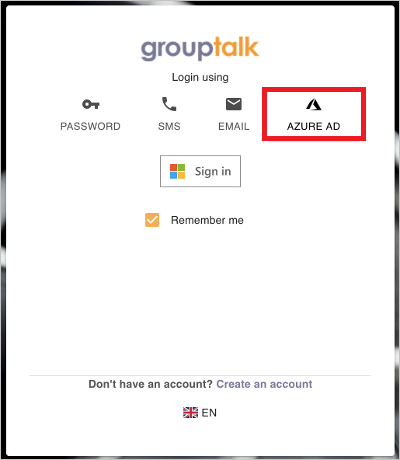
Inicie sesión con su cuenta administrativa de AD y acepte los derechos de acceso de la aplicación GroupTalk. Recibirá un mensaje de error que indica que el usuario no está presente. Esto es normal, ya que el usuario no se ha aprovisionado todavía en GroupTalk, pero ya ha agregado GroupTalk al inquilino.
Vuelva a Azure Portal y compruebe que GroupTalk se ha agregado ahora a las aplicaciones empresariales.
Puede encontrar más información sobre cómo agregar una aplicación desde la galería aquí.
Paso 4: Determinar quién estará en el ámbito de aprovisionamiento
El servicio de aprovisionamiento de Microsoft Entra le permite definir quién se aprovisionará, en función de la asignación a la aplicación y de los atributos del usuario o grupo. Si elige el ámbito del que se aprovisionará en la aplicación en función de la asignación, puede usar los pasos siguientes para asignar usuarios y grupos a la aplicación. Si elige el ámbito del que se aprovisionará en función únicamente de los atributos del usuario o grupo, puede usar un filtro de ámbito, tal como se describe aquí.
Empiece por algo pequeño. Pruebe con un pequeño conjunto de usuarios y grupos antes de implementarlo en todos. Cuando el ámbito del aprovisionamiento se define en los usuarios y grupos asignados, puede controlarlo asignando uno o dos usuarios o grupos a la aplicación. Cuando el ámbito se establece en todos los usuarios y grupos, puede especificar un filtro de ámbito basado en atributos.
Si necesita roles adicionales, puede actualizar el manifiesto de aplicación para agregar nuevos roles.
Paso 5: Configuración del aprovisionamiento automático de usuarios en GroupTalk
En esta sección se le guía por los pasos necesarios para configurar el servicio de aprovisionamiento de Microsoft Entra para crear, actualizar y deshabilitar usuarios o grupos en TestApp en función de las asignaciones de usuarios o grupos de Microsoft Entra ID.
Para configurar el aprovisionamiento automático de usuarios para GroupTalk en Microsoft Entra ID:
Inicie sesión en el Centro de administración de Microsoft Entra como Administrador de aplicaciones en la nube.
Vaya a Identidad>Aplicaciones>Aplicaciones empresariales

En la lista de aplicaciones, seleccione GroupTalk.

Seleccione la pestaña Aprovisionamiento.

Establezca el modo de aprovisionamiento en Automático.

En la sección Credenciales del administrador, escriba la dirección URL del inquilino de GroupTalk y el Token secreto recuperados anteriormente en el paso 2. Haga clic en Probar conexión para asegurarse de que Microsoft Entra ID pueda conectarse a GroupTalk. Si la conexión no se establece, asegúrese de que la cuenta de GroupTalk tiene permisos de administrador y pruebe de nuevo. Siempre puede obtener un nuevo token secreto tal y como se describe en el paso 2.

En el campo Correo electrónico de notificación, escriba la dirección de correo electrónico de una persona o grupo que deba recibir las notificaciones de error de aprovisionamiento y active la casilla Enviar una notificación por correo electrónico cuando se produzca un error.

Seleccione Guardar.
En la sección Asignaciones, seleccione Sincronizar usuarios de Microsoft Entra con GroupTalk.
Revise los atributos de usuario que se sincronizan entre Microsoft Entra ID y GroupTalk en la sección Asignación de atributos. Los atributos seleccionados como propiedades de Coincidencia se usan para buscar coincidencias con las cuentas de usuario de GroupTalk con el objetivo de realizar operaciones de actualización. Si decide cambiar el atributo de destino coincidente, deberá asegurarse de que la API de GroupTalk admite el filtrado de usuarios en función de ese atributo. Seleccione el botón Guardar para confirmar los cambios.
Atributo Tipo Compatible con el filtrado userName String ✓ phoneNumbers[type eq "mobile"].value String ✓ emails[type eq "work"].value String ✓ active Boolean name.givenName String name.familyName String externalId String urn:ietf:params:scim:schemas:extension:enterprise:2.0:User:costCenter String urn:ietf:params:scim:schemas:extension:enterprise:2.0:User:organization String urn:ietf:params:scim:schemas:extension:grouptalk:2.0:User:label1 String urn:ietf:params:scim:schemas:extension:grouptalk:2.0:User:label2 String urn:ietf:params:scim:schemas:extension:grouptalk:2.0:User:label3 String urn:ietf:params:scim:schemas:extension:grouptalk:2.0:User:label4 String urn:ietf:params:scim:schemas:extension:grouptalk:2.0:User:label5 String En la sección Asignaciones, seleccione Sincronizar grupos de Microsoft Entra con GroupTalk.
Revise los atributos de grupos que se sincronizan entre Microsoft Entra ID y GroupTalk en la sección Asignación de atributos. Los atributos seleccionados como propiedades de Coincidencia se usan para establecer coincidencias con los grupos de GroupTalk con el objetivo de realizar operaciones de actualización. Seleccione el botón Guardar para confirmar los cambios.
Atributo Tipo Compatible con el filtrado DisplayName String ✓ members Referencia externalId String urn:ietf:params:scim:schemas:extension:grouptalk:2.0:Group:description String Para configurar filtros de ámbito, consulte las siguientes instrucciones, que se proporcionan en el artículo Aprovisionamiento de aplicaciones basado en atributos con filtros de ámbito.
Para habilitar el servicio de aprovisionamiento de Microsoft Entra para GroupTalk, cambie el Estado de aprovisionamiento a Activado en la sección Configuración.

Elija los valores deseados en Ámbito, en la sección Configuración, para definir los usuarios o grupos que desea que se aprovisionen en GroupTalk.

Cuando esté listo para realizar el aprovisionamiento, haga clic en Guardar.

Esta operación inicia el ciclo de sincronización inicial de todos los usuarios y grupos definidos en Ámbito en la sección Configuración. El ciclo de sincronización inicial tarda más tiempo en realizarse que los ciclos posteriores, que se producen aproximadamente cada 40 minutos si el servicio de aprovisionamiento de Microsoft Entra está ejecutándose.
Paso 6: Supervisión de la implementación
Una vez configurado el aprovisionamiento, use los recursos siguientes para supervisar la implementación:
- Use los registros de aprovisionamiento para determinar qué usuarios se han aprovisionado correctamente o sin éxito.
- Consulte la barra de progreso para ver el estado del ciclo de aprovisionamiento y cuánto falta para que finalice.
- Si la configuración de aprovisionamiento parece estar en mal estado, la aplicación pasará a estar en cuarentena. Más información sobre los estados de cuarentena aquí.
- Puede ponerse en contacto con el equipo de soporte técnico de GroupTalk para los registros de aprovisionamiento adicionales configurados como informes personalizados dentro de la administración de GroupTalk. Pueden proporcionar sugerencias adicionales sobre el motivo por el que los usuarios y los grupos no se aprovisionan correctamente.
Recursos adicionales
- Administración del aprovisionamiento de cuentas de usuario para aplicaciones empresariales
- ¿Qué es el acceso a la aplicación y el inicio de sesión único con Microsoft Entra ID?